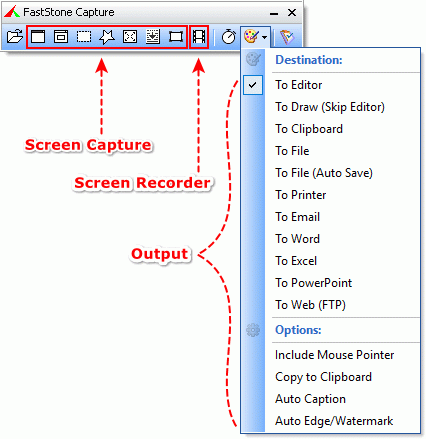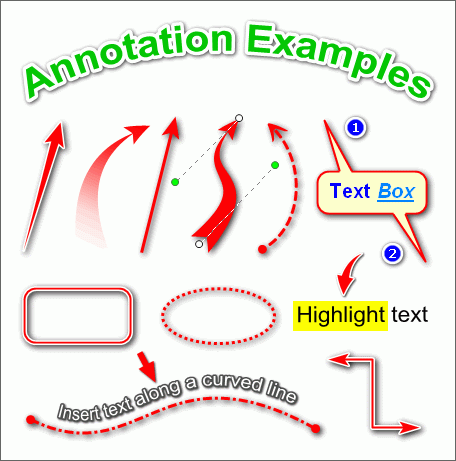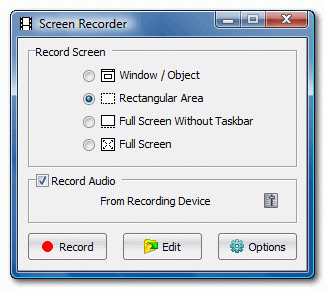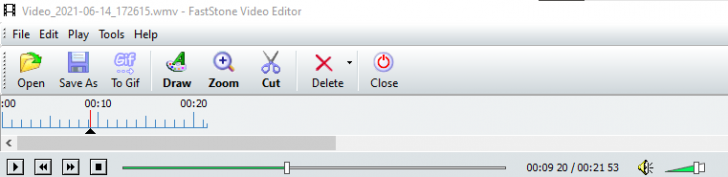5 โปรแกรมอัดวิดีโอหน้าจอ ที่ตัดต่อวิดีโอเบื้องต้นได้ (5 Recommended Screen Recording Software)

 l3uch
l3uchแนะนำ 5 โปรแกรมอัดวิดีโอหน้าจอ ที่ตัดต่อวิดีโอเบื้องต้นได้
(5 Recommended Screen Recording Software)
ช่วงหลายปีมานี้จะเห็นได้ว่ากระแสการเล่นเกมเริ่มได้รับความนิยมสูงขึ้นเรื่อย ๆ จากการที่มีเกมเมอร์และเกมแคสเตอร์ชื่อดังเกิดขึ้นมากมาย ซึ่งมันก็ทำให้หลาย ๆ คนสนใจที่จะทดลองทำอะไรใหม่ ๆ อย่างการแคสต์เกมหรือไลฟ์สตรีมเกมด้วยตนเองดูบ้าง เพราะนอกจากจะได้เล่นเกมที่ชื่นชอบแล้วยังอาจช่วยเพิ่มรายได้เข้ากระเป๋าได้อีกด้วย

ภาพจาก : https://sea.pcmag.com/how-to/37674/how-to-record-the-screen-on-your-windows-pc-or-mac
และอีกสิ่งสำคัญที่จะช่วยให้การแคสต์เกมเป็นไปอย่างราบรื่นนั้นก็จะต้องพึ่งพา โปรแกรมอัดวิดีโอหน้าจอ (Screen Recording Software) เข้ามาเป็นตัวช่วยในการบันทึกภาพและเสียงขณะเล่นเกม แต่นอกเหนือไปจากการใช้งานเพื่อแคสต์เกมแล้ว โปรแกรมอัดวิดีโอหน้าจอก็ยังมีประโยชน์กับผู้ใช้งานอีกหลายอย่าง อย่างเช่น สำหรับครูอาจารย์ ที่ใช้โปรแกรมประเภทนี้ ในการทำสื่อการเรียนการสอนออนไลน์แก่ นักเรียน นิสิต นักศึกษา หรือ สำหรับคนทำงานที่เอาไว้ใช้บันทึกการพูดคุยงานโปรเจคสำคัญต่าง ๆ ก็สามารถทำได้อย่างราบรื่น เช่นกัน
โดย โปรแกรมอัดวิดีโอหน้าจอนั้นก็มีตัวเลือกให้ใช้งานกันอย่างหลากหลาย แต่โปรแกรมฟรีหลาย ๆ โปรแกรมก็มักจะติดลายน้ำ (Watermark) หรือมีเงื่อนไขการใช้งานอื่น ๆ ที่ทำให้ใช้งานไม่สะดวกนัก ดังนั้นเราก็เลยจะมาแนะนำ 5 โปรแกรมอัดวิดีโอหน้าจอที่ไม่เพียงแต่จะสามารถบันทึกหน้าจอได้แล้ว ยังมาพร้อมกับความสามารถในการปรับแต่งและแก้ไขวิดีโอเบื้องต้นที่ช่วยให้การทำงานสะดวกมากขึ้นได้
โปรแกรม Bandicam Screen Recorder
โปรแกรมอัดวิดีโอหน้าจอ Bandicam Screen Recorder ความละเอียดสูงที่สามารถอัดภาพ ความละเอียดหน้าจอ สูงสุดถึง 4K UHD ที่ 144 fps ได้ นอกจากนี้ยังมีโหมดการอัดหน้าจอเฉพาะสำหรับการบันทึกหน้าจอปกติ, โหมดบันทึกหน้าจอขณะเล่นเกม ทั้งยังสามารถบันทึกหน้าจอที่เชื่อมต่อกับอุปกรณ์ภายนอกอย่าง เว็บแคม (Webcam), Xbox, PlayStation หรืออุปกรณ์อื่น ๆ ผ่านการเสียบสาย HDMI ได้ที่ความละเอียดสูงได้ไม่แพ้การบันทึกภาพหน้าจอแบบปกติเลยทีเดียว
ไม่เพียงเท่านั้น Bandicam Screen Recorder ยังมาพร้อมกับความสามารถในการปรับแต่งวิดีโอเบื้องต้นอย่างการวาดหรือขีดเขียนข้อความต่าง ๆ บนวิดีโอขณะอัดหน้าจอ, เพิ่ม Chroma Key เปลี่ยนภาพพื้นหลังบนเว็บแคมได้ตามใจ, ปรับแต่งเสียง, เติมซับไตเติล, เพิ่มเอฟเฟกต์การคลิกหรือชี้เมาส์ หรือหากใช้งานเพื่อต้องการแคปภาพหน้าจอทั่ว ๆ ไป และตั้งเวลาการอัดวิดีโอหน้าจอล่วงหน้าก็สามารถทำได้ง่าย ๆ เช่นกัน
ข้อดี
- บันทึกหน้าจอความละเอียดสูงสุดถึง 4K UHD ที่ 144 fps
- มีโหมดการบันทึกจอขณะเล่นเกมโดยเฉพาะ
- เชื่อมต่อกับอุปกรณ์ภายนอกเพื่อบันทึกหน้าจอได้
- มีเวอร์ชันฟรีให้ทดลองใช้
ข้อสังเกต
- ปรับแต่งและแก้ไขวิดีโอได้จำกัด
- เวอร์ชันฟรีสามารถบันทึกวิดีโอหน้าจอได้ที่ความยาวสูงสุด 10 นาที และติดลายน้ำ
ดาวน์โหลดโปรแกรม Bandicam Screen Recorder มาทดลองใช้งานได้ที่ :
สั่งซื้อโปรแกรม Bandicam Screen Recorder ได้ที่ :
โปรแกรม Camtasia
สำหรับ โปรแกรมอัดวิดีโอหน้าจอ Camtasia ก็เป็นโปรแกรมอัดวิดีโอหน้าจอที่ทำงานได้อย่างมีประสิทธิภาพและครอบคลุมการใช้งานทั้งบน Windows และ macOS อีกทั้งยังมีแอปพลิเคชันบนระบบ iOS ที่สามารถดึงข้อมูลมาใช้งานร่วมกับโปรแกรมบน macOS ได้อีกด้วย โดยภายในโปรแกรมนอกจากจะสามารถอัดวิดีโอหน้าจอได้ที่ ความละเอียดหน้าจอสูงสุด 4K ที่ 60 fps แล้ว ยังสามารถใช้งานร่วมกับเว็บแคม (Webcam) ได้อย่างไหลลื่น
อีกทั้งยังมีความสามารถในการปรับแต่งและตัดต่อวิดีโอ เพิ่มเอฟเฟกต์การใช้งานเมาส์, ปรับแต่งเสียง, ตัดแบ่งช่วงวิดีโอ เพิ่มเอฟเฟกต์ภายในวิดีโอ เช่น ลูกเล่นของการเปลี่ยนฉาก (Transition Effect), ซูมเข้า - ออก (Zoom In, Zoom Out), เปลี่ยนภาพพื้นหลัง (Change Background), เพิ่มซับไตเติล (Add Subtitle)
และนอกจากนี้แล้วผู้ใช้งานยังสามารถดาวน์โหลดภาพ, วิดีโอ Intro - Outro หรือลูกเล่นเสียง (Sound Effect) ต่าง ๆ จากภายในโปรแกรมมาใช้ในการตัดต่อคลิปให้ลื่นไหลมากขึ้นได้โดยไม่จำเป็นต้องพึ่งพาโปรแกรมตัดต่อวิดีโออื่น ๆ เลยแต่อย่างใด
ข้อดี
- รองรับการทำงานทั้งบน Windows และ macOS
- มีแอปพลิเคชันบนระบบ iOS ที่สามารถเชื่อมต่อข้อมูลกับโปรแกรมบน macOS
- มีฟีเจอร์การตัดต่อวิดีโอภายในโปรแกรมอย่างหลากหลาย
ข้อสังเกต
- ราคาสูง
- ทดลองใช้งานได้นานสูงสุด 30 วัน (ติดลายน้ำ)
ดาวน์โหลดโปรแกรม Camtasia มาทดลองใช้งานได้ที่ :
สั่งซื้อโปรแกรม Camtasia ได้ที่ :
โปรแกรม Faststone Capture
ในส่วนของโปรแกรมอัดวิดีโอหน้าจอ Faststone Capture นั้นก็เป็นโปรแกรมที่น่าจะคุ้นหูใครหลายคนอยู่ไม่น้อย โดยตัวโปรแกรมนี้ไม่เพียงแต่จะสามารถแคปภาพหน้าจอแบบทั่ว ๆ ไปได้แล้ว ผู้ใช้ยังสามารถเลือก Scroll Capture หรือการแคปภาพหน้าจอแบบต่อเนื่องได้ตามต้องการ และมันยังมาพร้อมความสามารถในการบันทึกวิดีโอหน้าจอได้ที่ ความละเอียดสูงสุดถึงระดับ 4K (2160p) เลยทีเดียว
ภาพจาก : https://documentation.help/FastStone-Capture/
นอกจากนี้ ผู้ใช้ยังสามารถใช้งาน Faststone Capture เพื่อปรับแต่งและแก้ไขวิดีโอและรูปภาพเบื้องต้นอย่างการเพิ่มซับไตเติล, ซูมเข้า - ออก, ตัดคลิปส่วนเกิน, เพิ่มเอฟเฟกต์การใช้งานเมาส์ หรือหากต้องการแปลงไฟล์วิดีโอให้เป็นภาพเคลื่อนไหว (GIF) ก็สามารถทำได้ภายในตัวโปรแกรมนี้ได้อย่างง่ายดาย ถือว่าเป็นโปรแกรมที่ความสามารถค่อนข้างครบถ้วนในระดับหนึ่งเลยทีเดียว
ข้อดี
- บันทึกหน้าจอได้หลากหลายรูปแบบ รองรับการบันทึกหน้าจอขณะเลื่อนหน้าจอขึ้นลง (Scroll Capture)
- ปรับแต่งวิดีโอเบื้องต้นได้
- ราคาถูก
ข้อสังเกต
- ไม่รองรับการใช้งานร่วมกับเว็บแคม
- เฟรมเรทภาพต่ำ (สูงสุดเพียง 25 fps เท่านั้น)
- ทดลองใช้ได้นานสูงสุด 30 วัน
ดาวน์โหลดโปรแกรม Faststone Capture มาทดลองใช้งานได้ที่ :
สั่งซื้อโปรแกรม Faststone Capture ได้ที่ :
โปรแกรม Icecream Screen Recorder
สำหรับโปรแกรมอัดวิดีโอหน้าจอ Icecream Screen Recorder ก็เป็นอีกหนึ่งโปรแกรมบันทึกหน้าจอที่น่าสนใจ เพราะไม่เพียงแต่จะสามารถแคปภาพหน้าจอแบบทั่วไปได้แล้ว ผู้ใช้ยังสามารถอัดวิดีโอหน้าจอไปพร้อม ๆ กับการขีดเขียนหรือเติมข้อความภายในวิดีโอได้เลย หรือหากต้องการเพิ่ม - ลดความเร็วของวิดีโอ หรือตัดวิดีโอส่วนเกินออกภายในโปรแกรมก็สามารถทำได้เช่นกัน
อีกส่วนที่น่าสนใจของ Icecream Screen Recorder คือ มีโหมดเฉพาะสำหรับการอัดหน้าจอขณะเล่นเกม (Game Capture) ที่รองรับการบันทึกกราฟิกเกม 3 มิติ (3D Game) ได้สูงสุดถึง 60 fps อีกทั้งยังรองรับการเชื่อมต่อเข้ากับ Webcam เพื่อบันทึกภาพไปพร้อม ๆ กับการอัดหน้าจอ ไม่เพียงเท่านั้น ยังสามารถตั้งเวลาการอัดวิดีโอหน้าจอล่วงหน้าได้ และรองรับการใช้งานทั้งในระบบ Windows และ macOS อีกด้วย (อ่านรีวิวโปรแกรม Icecream Screen Recorder แบบละเอียดได้ที่นี่)
ข้อดี
- มีโหมดสำหรับบันทึกการเล่นเกมโดยเฉพาะ (Game Capture)
- ปรับแต่ง / แก้ไขวิดีโอเบื้องต้นได้
- ตั้งเวลาการบันทึกวิดีโอหน้าจอล่วงหน้าได้
- มีเวอร์ชันฟรีให้ทดลองใช้งาน
ข้อสังเกต
- ไม่รองรับการบันทึกภาพ จากเว็บแคมเพียงอย่างเดียว
- บางฟีเจอร์ไม่รองรับการใช้งานบน macOS
- เวอร์ชันฟรีสามารถบันทึกวิดีโอหน้าจอได้ที่ความยาวสูงสุด 5 นาที
ดาวน์โหลดโปรแกรม Icecream Screen Recorder มาทดลองใช้งานได้ที่ :
สั่งซื้อโปรแกรม Icecream Screen Recorder ได้ที่ :
โปรแกรม Movavi Screen Recorder
ในส่วนของ โปรแกรมอัดวิดีโอหน้าจอ Movavi Screen Recorder ก็มีให้เลือกใช้งานกันทั้งในระบบปฏิบัติการ Windows และ macOS (ใช้งานฟีเจอร์ต่าง ๆ ได้เหมือนกันทุกประการ) โดยโปรแกรมนี้จะรองรับการบันทึกภาพหน้าจอและการอัดวิดีโอหน้าจอ ความละเอียดหน้าจอสูงสุด 4K ที่ 60 fps
ไม่เพียงเท่านั้น Movavi Screen Recorder นี้ยังรองรับการใช้งานร่วมกับ Webcam ขณะอัดหน้าจอ หรือหากต้องการบันทึกภาพจาก Webcam เพียงอย่างเดียว หรือบันทึกเฉพาะเสียงก็สามารถทำได้เช่นกัน ส่วนด้านการปรับแต่งและแก้ไขวิดีโอเบื้องต้นก็สามารถขีดเขียน / เพิ่มข้อความบนหน้าจอขณะอัดวิดีโอได้เลย ทั้งยังสามารถตั้งเวลาการอัดวิดีโอหน้าจอล่วงหน้าได้อีกด้วย
ข้อดี
- ใช้งานร่วมกับเว็บแคมได้ และรองรับการบันทึกภาพเฉพาะจากเว็บแคมเพียงอย่างเดียว
- ฟีเจอร์การใช้งานบน Windows และ macOS เหมือนกัน
ข้อสังเกต
- ปรับแต่งวิดีโอได้อย่างจำกัด
- ทดลองใช้ได้นานสูงสุด 7 วัน (ติดลายน้ำ)
ดาวน์โหลดโปรแกรม Movavi Screen Recorder มาทดลองใช้งานได้ที่ :
สั่งซื้อโปรแกรม Movavi Screen Recorder สำหรับ Windows ได้ที่ :
สั่งซื้อโปรแกรม Movavi Screen Recorder สำหรับ macOS ได้ที่ :
ตารางเปรียบเทียบความแตกต่างของ โปรแกรมอัดวิดีโอหน้าจอ
| โปรแกรม | ระบบปฏิบัติการ | ความละเอียดหน้าจอ | ความสามารถอื่น ๆ | ทดลองใช้ | ราคา (บาท) |
| Bandicam Screen Recorder | Windows | 4K UHD / 144 fps | รองรับการบันทึกหน้าจอร่วมกับอุปกรณ์อื่น ๆ | ไม่จำกัด | 2,500 |
| Camtasia | Windows, macOS | 4K / 60 fps | ตัดต่อวิดีโอได้ครอบคลุม | 14 วัน | 15,500 |
| Faststone Capture | Windows | 4K / 25 fps | มี Scroll Capture | 30 วัน | 900 |
| Icecream Screen Recorder | Windows, macOS | HD / 60 fps | มีโหมดสำหรับบันทึก การเล่นเกมโดยเฉพาะ | ไม่จำกัด | 1,590 |
| Movavi Screen Recorder | Windows, macOS | 4K / 60 fps | รองรับการบันทึกภาพ จากเว็บแคม | 7 วัน | 2,500 |
ที่มา : atomisystems.com , mythemeshop.com , www.bandicam.com , www.techsmith.com , support.techsmith.com , www.faststone.org , icecreamapps.com , icecreamapps.com , www.movavi.com
 คำสำคัญ »
คำสำคัญ »
|
|
ตัวเม่นผู้รักในการนอน หลงใหลในการกิน และมีความใฝ่ฝันจะเป็นนักดูคอนเสิร์ตแต่เหมือนศิลปินที่ชื่นชอบจะไม่รับรู้ว่าโลกนี้มียังประเทศไทยอยู่.. |

รีวิวที่เกี่ยวข้อง

แสดงความคิดเห็น


 ซอฟต์แวร์
ซอฟต์แวร์ แอปพลิเคชันบนมือถือ
แอปพลิเคชันบนมือถือ เช็คความเร็วเน็ต (Speedtest)
เช็คความเร็วเน็ต (Speedtest) เช็คไอพี (Check IP)
เช็คไอพี (Check IP) เช็คเลขพัสดุ
เช็คเลขพัสดุ สุ่มออนไลน์
สุ่มออนไลน์